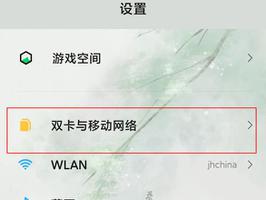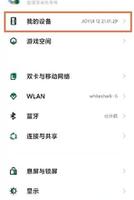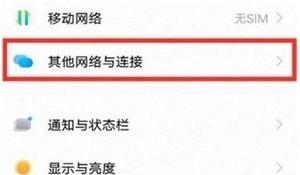如何利用Epson大幅面打印机输出大幅面Word文档

如何利用Epson大幅面打印机输出大幅面的Word文档?
一、前言:
现在很多的用户熟悉Microsoft Office软件的使用, 有时要打印一张大幅面的海报,由于Microsoft Word 2000中允许定义的最大纸张是55.87cm×55.87cm, 所以对于Microsoft Office软件来说就会感到束手无策。没办法,只好借助于其他应用软件(例如Coreldraw)。由于其他应用软件的普及程度不是很高,所以感觉到很麻烦。下面的方法教你如何在Office word中利用Epson大幅面打印机输出大幅面文档。
二、准备:
爱普生大幅面打印机(以Stylus Pro 9600为例)
大幅面的纸张(如果想达到最好的打印效果,建议选择爱普生专用介质)
三、操作步骤: 以打印A0 (914×1292mm)幅面的海报为例。
1.制作海报:在WORD2000中做一个A4幅面的通知,边距要适当缩小,否则放大输出后边距会很大。
2.设置打印参数:
2.1 进行打印机驱动程序的属性:选择"文件"菜单中的"打印"选项,出现如下界面,选择已安装的大幅面打印机型号,点击"属性"按钮。
2.2 设置打印纸的属性:点击"属性"进入"打印纸"选项框,定义"打印纸来源"为卷纸,"打印纸尺寸"为A4。
2.3 设置打印版面的属性:进入"版面"选项框,选中"缩放",同时选择"输出打印纸尺寸"(请确保与实际使用的打印纸尺寸一致),本文以"超A0"为例,下面的"比例"项自动出现缩放的比例为432%。可以通过左侧的信息观察设置是否正确。
2.4 打印预览: 通过打印预览可以看到版面的设计是否合适。 预览没有问题后,就可以选择"打印"按钮,进行打印输出。
四、备注: 在其它应用软件(例如:Adobe Photoshop)下使用缩放功能时,一定要经过测试后才可以使用。
以上是 如何利用Epson大幅面打印机输出大幅面Word文档 的全部内容, 来源链接: www.tmjl8.com/p/15962.html